¿Qué es un marcador de audio en FotoMagico?
Los Marcadores de Audio son una gran ayuda para crear transiciones coherentes de diapositiva a diapositiva. Con los marcadores de audio se controla con precisión el inicio/parada de las animaciones o la posición de la siguiente diapositiva.
Además, los marcadores de audio son muy útiles si le gusta hacer saltos o transiciones al ritmo de una pista musical. FotoMagico utilizará automáticamente los marcadores de audio existentes en la línea de tiempo de un proyecto. Los complementos de fragmentos de música gratuitos están etiquetados con marcadores de audio al compás.
¿Qué es un asistente de marcador de audio?
La función de asistente de marcador de audio es fácil de usar. Comience seleccionando una pista de audio en el guión gráfico o en la línea de tiempo y, a continuación, elija Asistente de marcador de audio en la barra de menú Presentación. En la parte superior, verá la forma de onda de audio y los botones de reproducción. Puede desplazarse por la forma de onda. Utilice el control deslizante de escala o un gesto de pellizco con dos dedos en un trackpad para hacer zoom en la forma de onda y revelar más detalles.
El asistente dispone de dos flujos de trabajo diferentes: Automático y Manual. Cuál sea el más adecuado dependerá del tipo de música que utilice:
- La música pop, rock o dance con un ritmo regular es adecuada para la creación automática de marcadores.
- La música clásica o las bandas sonoras que cambian a menudo de tempo son adecuadas para la creación manual de marcadores.
Marcadores manuales
En el modo manual, básicamente reproduces el audio y pulsas la tecla M o el botón grande en el centro con el ritmo de la música para añadir nuevos marcadores. Vuelve a reproducir el audio desde el principio para revisar la precisión de los Marcadores de Audio. Puedes borrar un Marcador de Audio en particular o arrastrarlo a la ubicación correcta con el cursor.
Creación automática de marcadores
El uso de marcadores automáticos es razonable si la pista musical contiene un ritmo constante. Funciona mejor si la pista musical contiene una pista de batería. Si conoce el tempo (BPM) de la canción, introduzca el valor en el campo de texto BPM (pulsaciones por minuto). El valor de Desplazamiento determina la posición del primer Marcador de Audio.
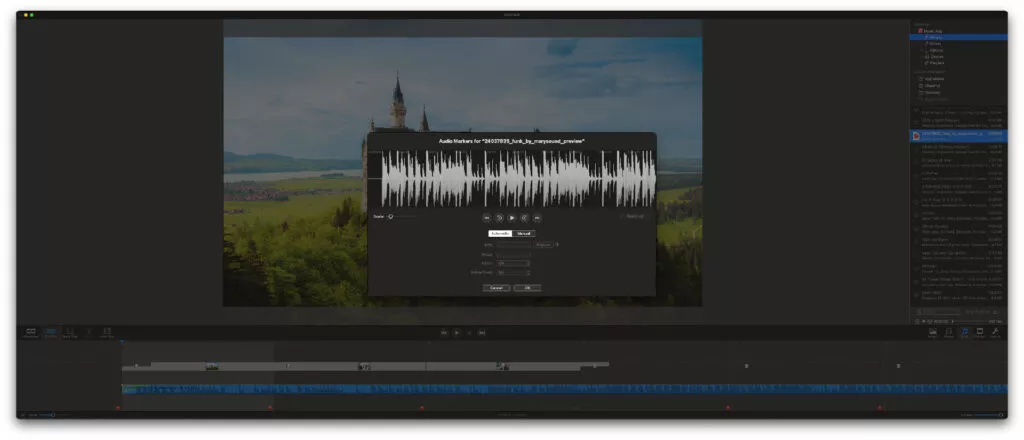
Sincronización de diapositivas
Añadir marcadores a una pista de audio es el primer paso para sincronizar diapositivas con audio. El segundo paso se realiza automáticamente una vez que se hace clic en el botón Aceptar: Todas las diapositivas situadas por encima de la pista de audio pasan a continuar "En el marcador de audio" y sus duraciones se ajustan automáticamente para que las velocidades de animación sigan siendo correctas.
Una vez que haya añadido los marcadores de audio a su pista de audio, seleccione todas las diapositivas situadas sobre la pista de audio, abra las Opciones de diapositiva y seleccione Continuar en el marcador de audio. ¡Las transiciones de las diapositivas estarán ahora perfectamente sincronizadas con la música!




